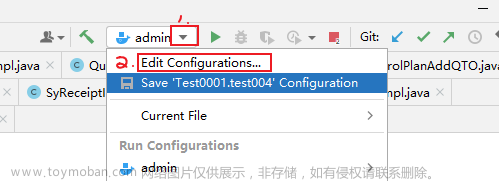目录
Docker Desktop 搜索不到Images 解决方案
1. 检查网络连接
2. 检查Docker配置
3. 清理Docker缓存
4. 使用其他镜像源
示例代码
Docker Desktop 简介
主要功能:
使用场景:
Docker Desktop 搜索不到Images 解决方案
近期在使用 Docker Desktop 的过程中,有时可能会遇到搜索不到Images的情况,导致无法拉取所需的镜像。这可能是由于网络连接问题或Docker配置错误引起的。下面将介绍一些解决方案,帮助您解决这一问题。
1. 检查网络连接
首先,确保您的计算机网络连接正常,能够访问互联网。Docker Desktop 需要联网才能搜索和拉取镜像,如果网络连接存在问题,就无法搜索到所需的镜像。 您可以尝试打开浏览器,访问一些网站来确认网络连接是否畅通。如果网络连接存在问题,请排查网络配置或者尝试连接其他网络,以确保网络正常工作。
2. 检查Docker配置
其次,检查 Docker Desktop 的配置是否正确。您可以打开 Docker Desktop 应用,在设置中查看Docker的配置项是否正确设置,特别注意检查代理设置、镜像源地址等配置项是否正确。 有时候由于代理设置不正确或者镜像源地址错误,会导致搜索不到Images的问题。确保配置项正确后,重启Docker Desktop 应用,然后尝试重新搜索Images。
3. 清理Docker缓存
另外,有时候Docker的缓存可能会导致搜索不到Images的问题。您可以尝试清理Docker的缓存,方法如下:
docker system prune -a这条命令会清理掉未使用的镜像、容器和其他资源,有助于解决搜索不到Images的问题。
4. 使用其他镜像源
最后,如果以上方法没有解决问题,您可以尝试切换使用其他镜像源。有时候某些镜像源可能因为网络或其他问题无法正常工作,切换到其他镜像源可能会解决搜索不到Images的问题。 您可以在 Docker Desktop 中修改镜像源地址为其他可靠的镜像源,然后重新搜索Images,看是否能够成功拉取镜像。 通过以上几种方法,您应该能够解决 Docker Desktop 搜索不到Images的问题。如果问题仍然存在,建议查阅Docker官方文档或寻求技术支持,以获取更详细的帮助。祝您使用Docker Desktop愉快!
示例代码
假设我们在使用Docker Desktop时,遇到了搜索不到名为nginx的镜像的问题。我们可以通过以下示例代码演示如何解决这个问题:
# 步骤1: 检查网络连接
# 可以通过ping命令检查网络连接是否正常
ping www.baidu.com
# 步骤2: 检查Docker配置
# 可以通过Docker Desktop界面检查配置项
# 确保代理设置、镜像源地址等配置项正确
# 步骤3: 清理Docker缓存
# 使用以下命令清理Docker缓存
docker system prune -a
# 步骤4: 使用其他镜像源
# 可以尝试切换到Docker官方镜像源来搜索nginx镜像
# 更新镜像源
docker run --rm --privileged multiarch/qemu-user-static --reset -p yes
docker buildx create --name mybuilder
docker buildx use mybuilder
docker buildx inspect --bootstrap
docker buildx build --platform linux/amd64 -t nginx .
# 命令执行成功后,应该能够成功搜索到nginx镜像通过这些示例代码,我们可以解决在实际应用场景中搜索不到Images的问题。当然,具体情况可能会有所不同,您可以根据实际情况进行调整和优化。祝您顺利解决问题!文章来源:https://www.toymoban.com/news/detail-854553.html
Docker Desktop 简介
Docker Desktop 是 Docker 官方推出的适用于桌面平台(如Windows和Mac)的应用程序,为开发人员提供了一个方便的方式来构建、测试和部署容器化应用程序。通过 Docker Desktop,用户可以轻松地在本地开发环境中运行 Docker 容器,实现快速开发和部署。文章来源地址https://www.toymoban.com/news/detail-854553.html
主要功能:
- 容器化开发环境: Docker Desktop 允许用户在本地计算机上运行容器,无需依赖远程服务器。这样开发人员可以在本地快速搭建开发环境,保持开发环境的一致性。
- 图形化界面: Docker Desktop 提供了用户友好的图形用户界面,方便用户管理镜像、容器和网络等资源。用户可以通过直观的界面完成容器的创建、启动、停止和删除等操作。
- 集成工具: Docker Desktop 集成了一些常用的工具,如 Docker Compose 和 Kubernetes,帮助用户更轻松地组织和管理多个容器应用。
- 多平台支持: Docker Desktop 支持在 Windows 和 Mac 等主流桌面操作系统上运行,为不同开发者提供了便捷的容器化开发体验。
使用场景:
- 本地开发环境: 开发人员可以利用 Docker Desktop 在本地快速搭建和管理开发环境,支持各种编程语言和框架的开发。
- 持续集成/持续部署: Docker Desktop 提供了本地环境下的持续集成和持续部署的功能,开发人员可以在本地构建、测试容器化应用,进而部署到生产环境中。
- 应用程序测试: 通过 Docker Desktop,测试人员可以在本地运行包含不同组件的应用程序,进行集成测试和端到端测试,提高测试效率和准确性。
到了这里,关于docker desktop 搜索不到images的文章就介绍完了。如果您还想了解更多内容,请在右上角搜索TOY模板网以前的文章或继续浏览下面的相关文章,希望大家以后多多支持TOY模板网!